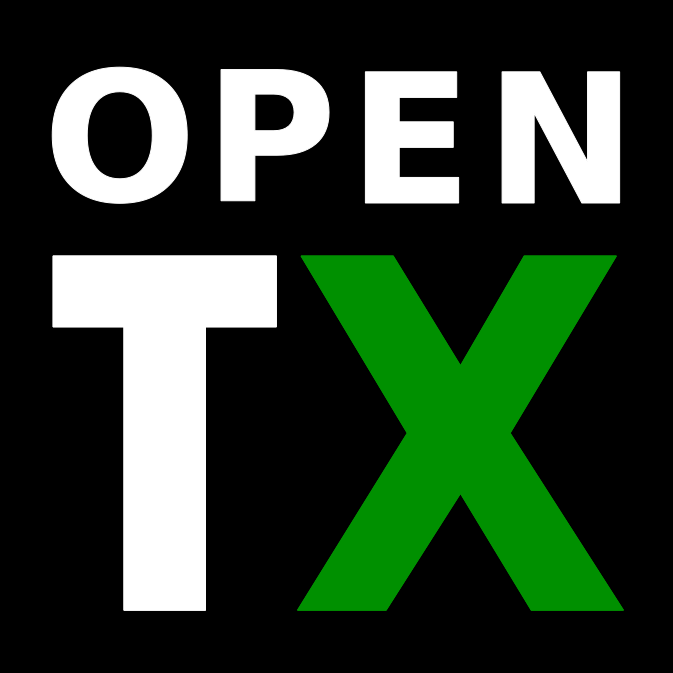前回の記事では「OpenTX CompanionでModel作成と編集方法」について記事にしました。
-

【OpenTXの始め方】OpenTX CompanionでModel作成をしよう!
前回の記事では「OpenTX Companionのインストールと設定」について記事にしました。 今回はUR65やUS65用のModel作成についてご紹介します。尚、UR65やUS65ではなくっても基本 ...
このままBindして飛ばせれば良いのですが、スロットルなどの最小、最大値やセンターがズレている場合がほとんどですのでSubTrim調整をしておきましょう。
BindしてBetaFlightの受信機タブ確認してSubTrim調整
BetaFlightの受信機タブ確認してみよう
BetaFlightの受信機タブ確認するとこんな状態になっていると思います。「A」「E」「R」「T」は一度センターに揃えちゃったので1500になってます(汗
BetaFlight側のチャネルマップはAETR1234を選択しておいてね。
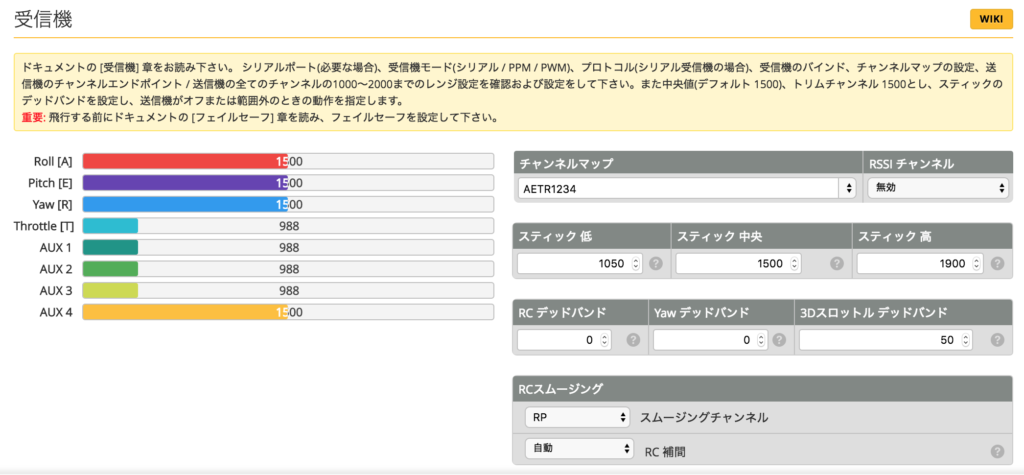
プロポ側の「OUTPUTS」の「CH1〜CH4」でセンターと最大、最小を設定
プロポ側の設定で変更しますね。「OUTPUTS」の「CH1〜CH4」で設定します。
まずが「OUTPUTS」の「6/11」ページを確認します。プロポの種類によってページが異なるかも知れませんので「OUTPUTS」を探して下さい。
ページ送り、Enterなどはプロポのマニュアルを確認して下さいね、念の為に再度貼っておきます。X-LITEの場合にはトップページで「Mulch-function joystick」を右に長押しでページ送りです。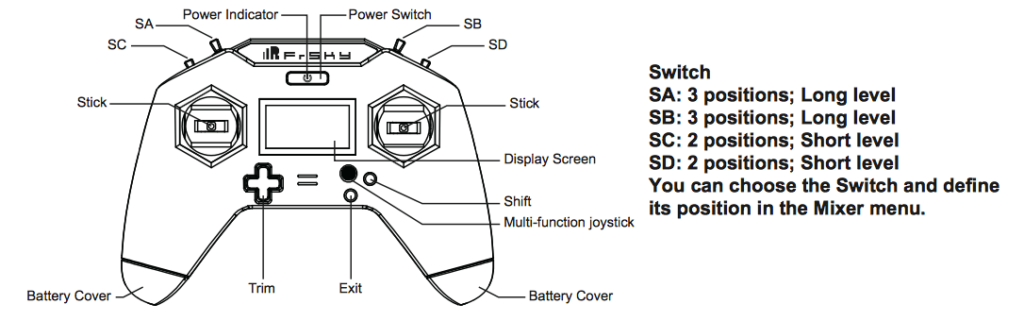

「CH1」で「Enter」を押して「Edit」で再度「Enter」を押します。

SubTrimがセンター位置の調整、Minが最小値、Maxが最大値の調整です。

スティックを中央にしてセンター位置を調整し、スティックを上下左右にして最大、最小値を設定していきましょう。

BetaFlightの画面はこんな感じになります。綺麗に揃っていて清々しいです(笑)
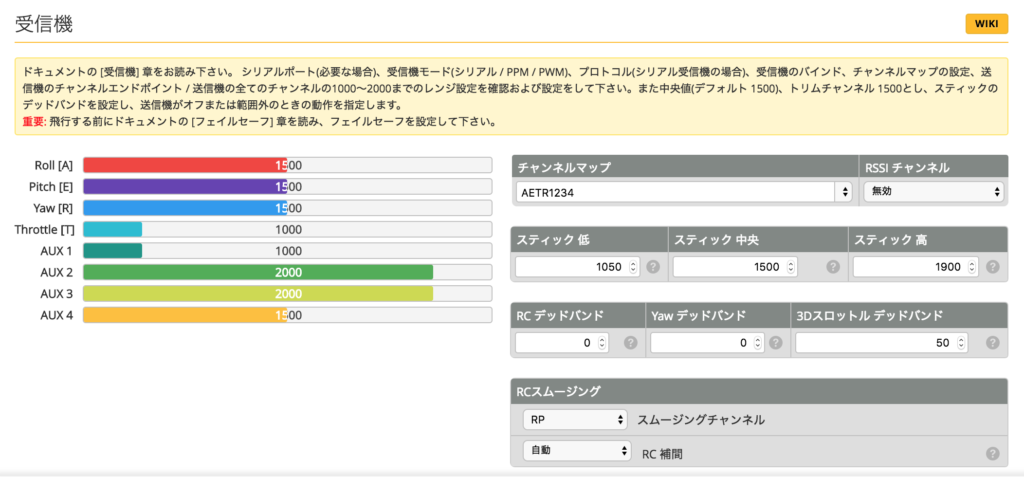
まとめ
後は音声の音量とか高度調整などがありますが、トップページで「Mulch-function joystick」左長押しした画面で設定できますので、お好みで調整して下さいな。
皆さん!お好きなプロポを買っちゃって下さい!(Futabaプロポの設定方法は他の方にお任せしますw)